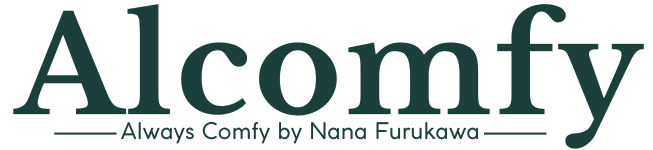サーバー契約にはカード情報などの個人情報の入力が必要となるため、お客様ご自身でのご対応をお願いしております。
当ホームページ制作代行サービスをお申し込みの方は、以下内容をご対応ください。
このページでは、エックスサーバー
![]() の契約方法についてご説明します!
の契約方法についてご説明します!
Webサイト運営にはレンタルサーバーは必須!本サイトでご紹介している
国内シェアNo.1「エックスサーバー」が35%のキャッシュバックキャンペーン中!
通常月額990円のところ→実質643円〜 さらにドメイン2つ永久無料!初期費用無料!
>> エックスサーバー ![]()
※特典には条件があります。また、途中で終了・変更になる場合があります。最新情報は公式サイトにアクセスしてご確認ください。

ご不明な点がありましたら、お気軽にお問い合わせくださいね☺︎
契約方法について
レンタルサーバーの契約様々なレンタルサーバーがありますが、「エックスサーバー」は初心者の方にも使いやすいと好評です!
その理由は以下の通りです。
- 国内シェア率No.1のレンタルサーバー
- 高い安定性とセキュリティ性
- 使いやすい管理パネル
- 契約期間中は独自ドメインが1つ永久無料! ※特典には条件があります
パソコン初心者の方でも、これから説明する流れに沿って進めていただくだけで、カンタンにWordPressインストールまで完了できます。
ここから先は、別のページで画面を開きながら作業されると分かりやすいと思います。
エックスサーバーのお申込みフォームにアクセスする
以下のリンクからエックスサーバーのサイトへアクセスします。
>>エックスサーバー
![]()
「まずはお試し!10日間無料!」をクリックします。

アカウント登録ページが表示されたら「10日間無料お試し 新規お申込み」を選択します
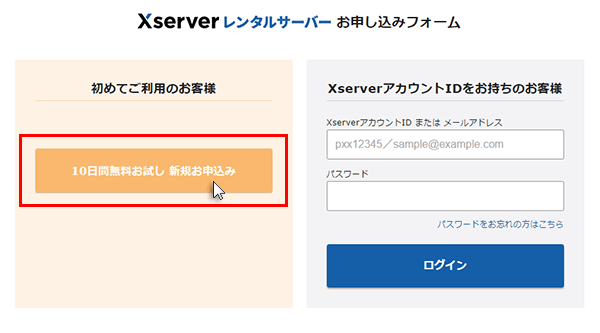
WordPressクイックスタートを「利用する」にチェック
契約プランを選択する画面が表示されます。
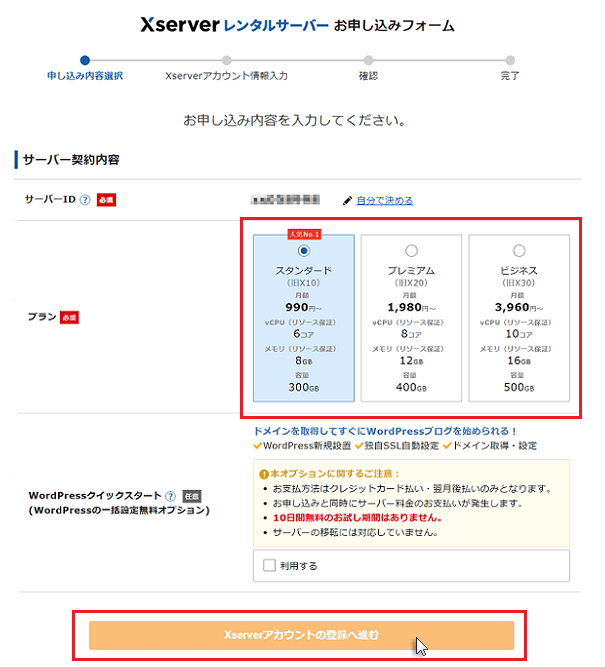
- サーバーID
-
そのままでOKです
- プラン
-
「スタンダードプラン」でOKです
- WordPressクイックスタート
-
「利用する」にチェック
クイックスタートを利用すると、10日間の無料お試し期間はありませんが、これから行うドメインの設定などの面倒な作業がカンタンに行えます。
チェックを入れると確認画面が表示されるので、問題がなければ「確認しました」をクリックします。
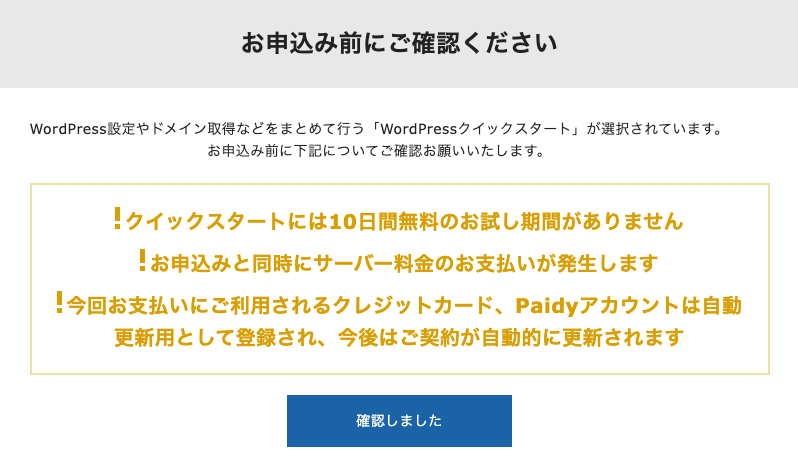
契約期間を選択
契約期間を選択します。
契約期間は3〜36ヶ月まで選択可能です。(長期間の契約ほど月当たりの利用料金がお得!)
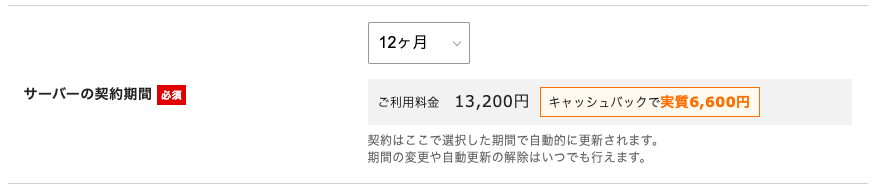
※独自ドメインを永久無料で使用するためには、「12ヶ月」以上を選択する必要があります。
ドメインの選択
次にドメインを選択します。
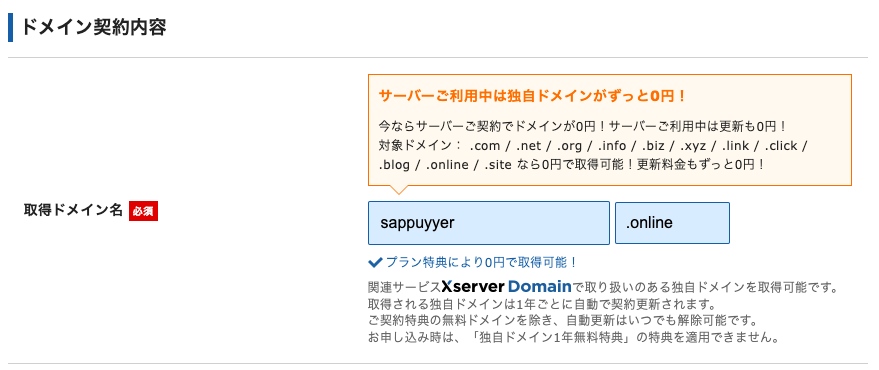
サーバーの契約期間で「12ヶ月」以上を選択し、「自動更新設定」を有効にすることで、独自ドメインを永久無料で使用することができます。(詳細は、公式サイトの独自ドメイン永久無料特典をご参照ください。)
ドメイン名は、ホームページのアドレス(URL)になります。
後で変更できないので慎重に決めましょう。
トップレベルドメイン(.〇〇の部分)は、こだわりがなければ「.com」など馴染みのあるものを選ぶのがオススメです。
WordPressの情報を入力する
WordPressに登録するユーザー名など入力します。
ブログ名は、WordPress上で変更可能なので、この時点では仮のタイトルでOKです。
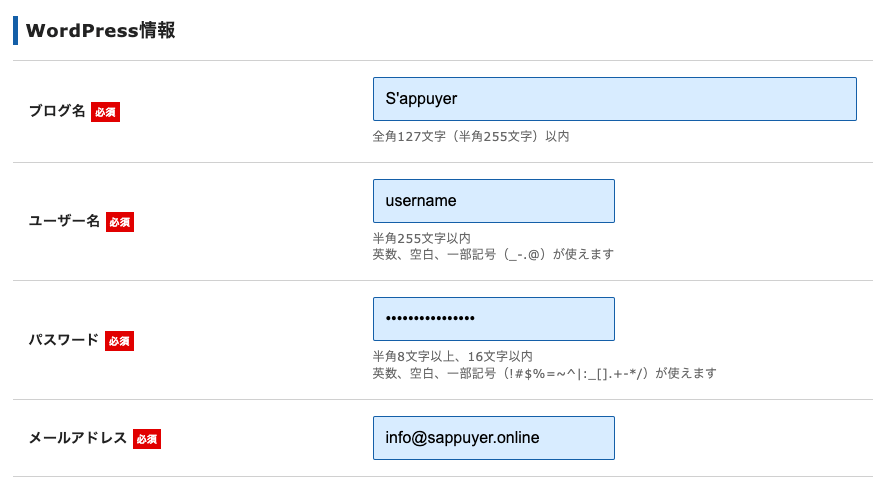
テーマ「SWELL」を選択
当サービスでは、初心者の方にも操作しやすい有料テーマ「SWELL」を推奨しています。
「有料テーマを表示する」をクリックして、「SWELL」を選択します。(公式サイトよりお得に購入できます)
「子テーマをインストールする」にチェックを入れて、Xserverアカウントの登録へ進みます。
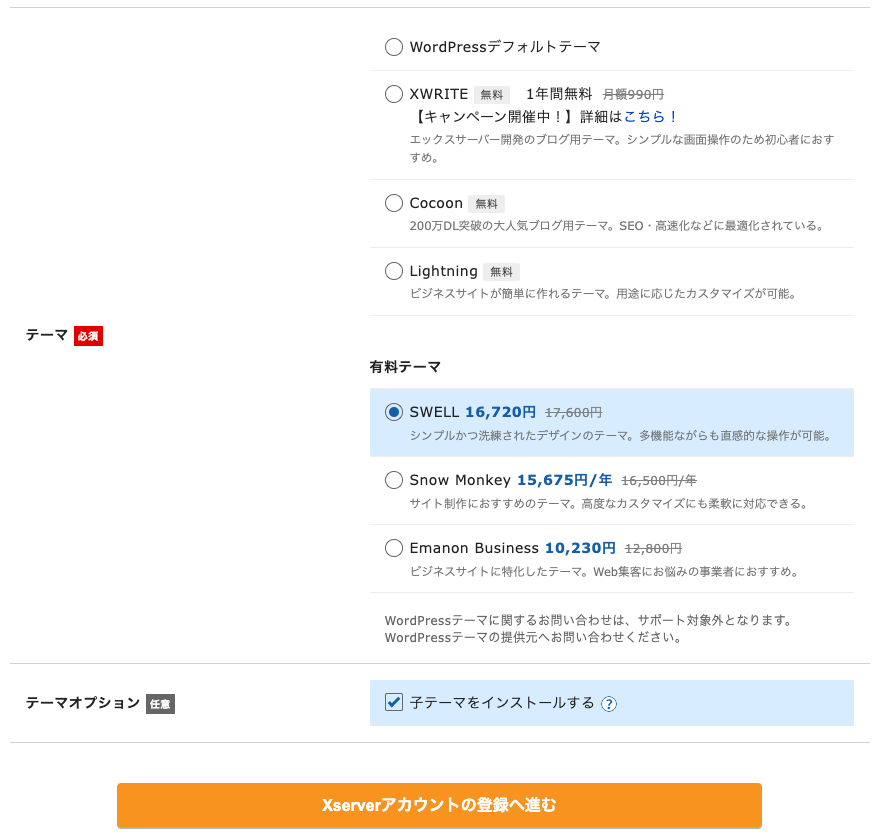
登録情報の入力
Xserverアカウントを登録するための情報を入力します。
ここでは、ニックネームではなく必ずご本人のお名前を入力してください。
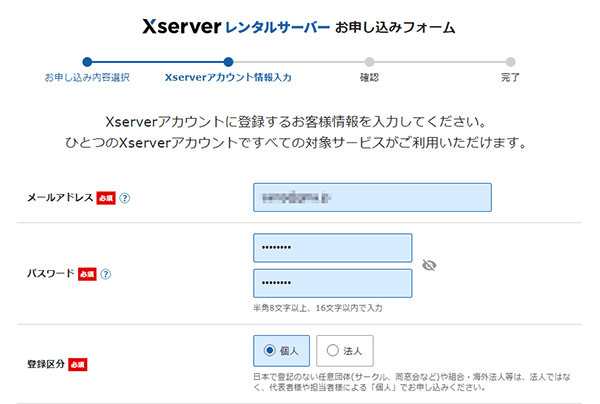
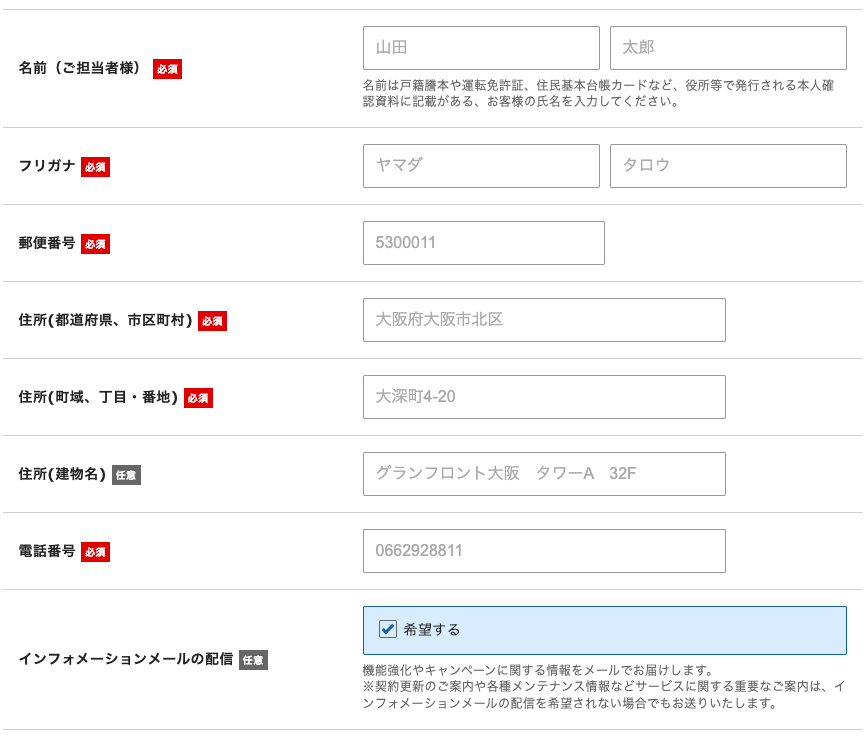
お支払い情報の入力
「クレジットカード」か「翌月後払い(コンビニ/銀行)」が選べます。
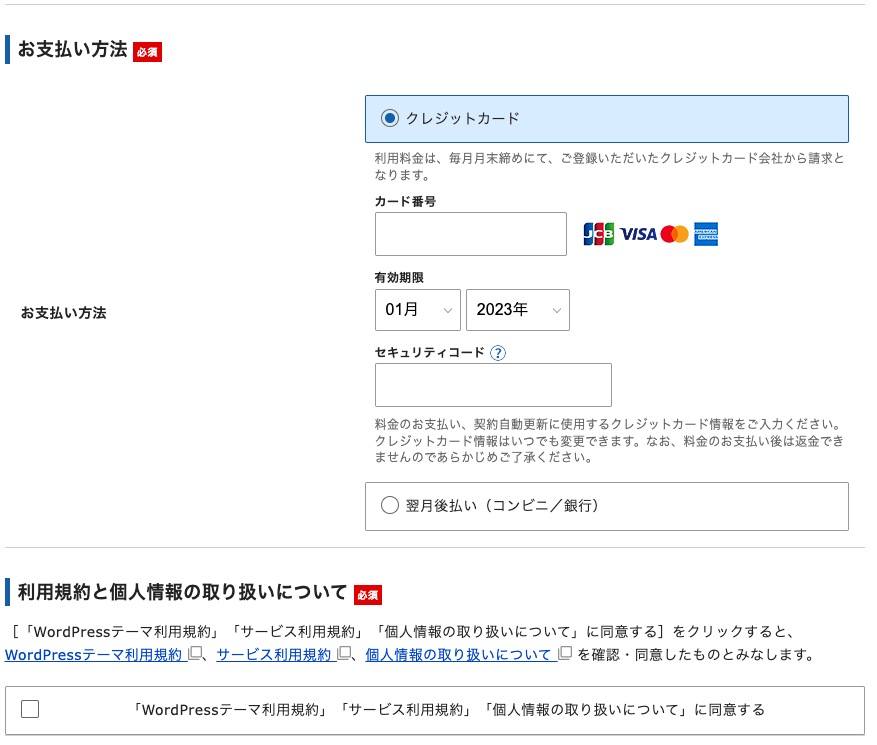
全ての情報を入力し、利用規約と個人情報の取り扱いについて確認し、同意するにチェックを入れた後「次へ進む」をクリックします。
確認コードの入力(E-mail)
登録したメールアドレス宛に認証用の確認コードが送信されます。
送られてきたメールに記載された認証コードを入力して、「次へ進む」をクリックします。
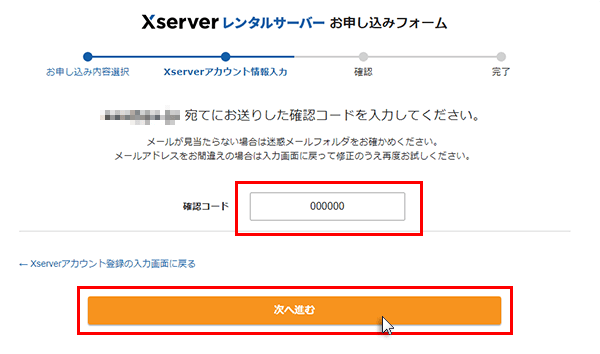
登録情報の確認
入力情報に間違いがないか確認し、「SMS・電話認証へ進む」をクリックします。
認証コードの取得(SMS・電話認証)
電話番号を入力して取得方法を選択後「認証コードを取得する」をクリックします。
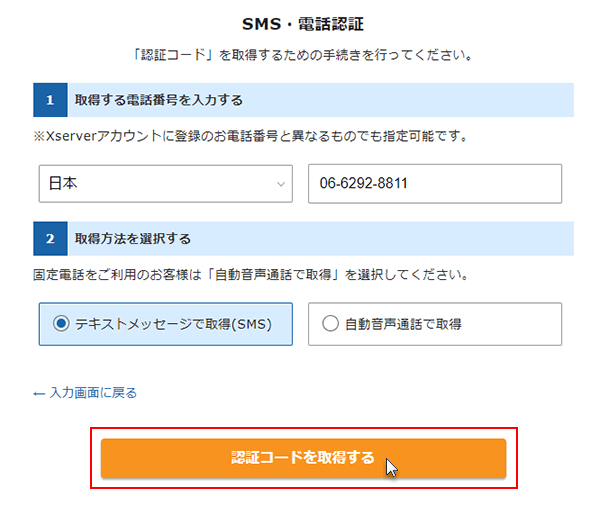
取得した認証コードを入力して、「認証して申し込みを完了する」をクリックします。
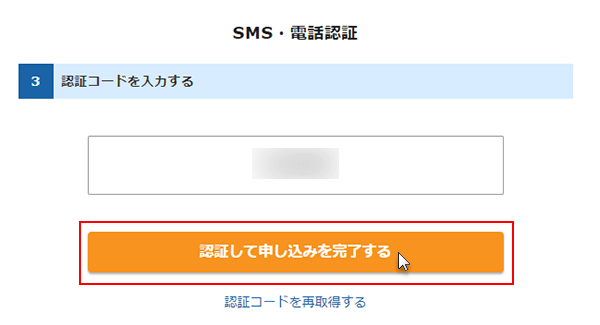
完了画面に移動
こちらの画面に切り替われば完了です!案内メールが送られてきますのでご確認ください。
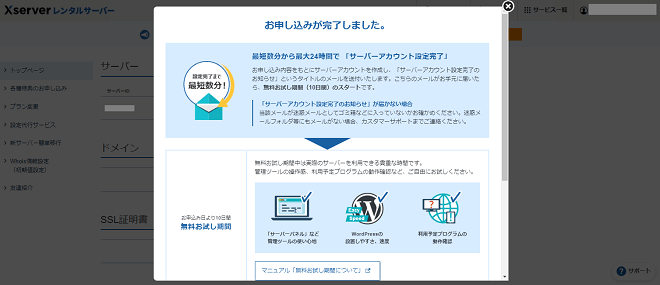
以上でサーバー契約とドメイン取得は完了です!
ご対応いただきたい内容は以上です。この後は必要情報をご連絡ください。

細かい設定は私の方でお引き受けします☺︎